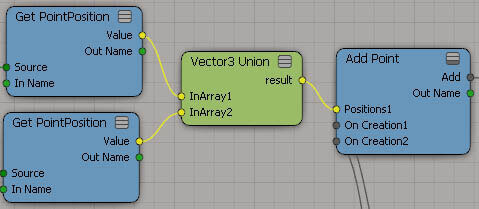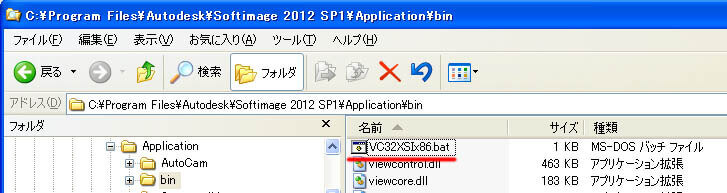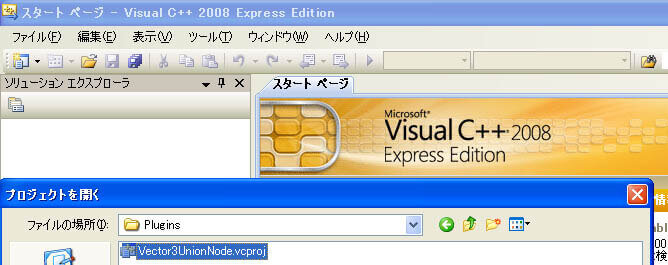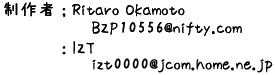 |
プロローグ
今回、CEDEC2011にてICEプレゼンを行い、 独自のICEノードでデータをSoftimageに読み込んで来る様子を紹介しました。 で、質問は、カスタムなICEノードを作成するSDKが存在するのか?でした。 答えはハイ、なんですが、SoftimageのPlugin製作と同様に、 便利なウィザードが存在します。 ここでは、PCにC++コンパイル環境の設定とICE SDK Wizardsを使って DLLプラグイン形式のカスタムICEノードの作成方法を紹介します。 > 前準備環境設定 > コンパイル環境 > サンプルデータ > Vector3Union > SDK_Wizards > ICENodeWizardPPG > VC++ 2008 上の作業 > コンパイル > 動作確認 > 試行錯誤 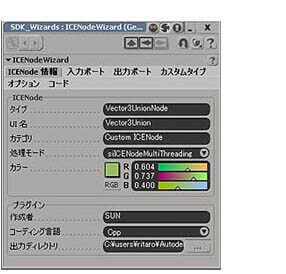 パソコンのスペックWindowsXP SP3、Intel Core2Duo 3G、 RAM; 3G、NVIDIA Quadro FX1700 |
|
サンプルデータ
Vector3Unionまずは、標準で用意されているサンプルデータから始めると良いです。 Softimage SDKまわりのサンプルのワークグループは、 C:\Program Files\Autodesk\<バージョン>\XSISDK\examples\workgroupにあります。 具体的には、今回は ファイル > プラグインマネージャーから C:\Program Files\Autodesk\Softimage 2012 SP1\XSISDK\examples\workgroupを指定します。 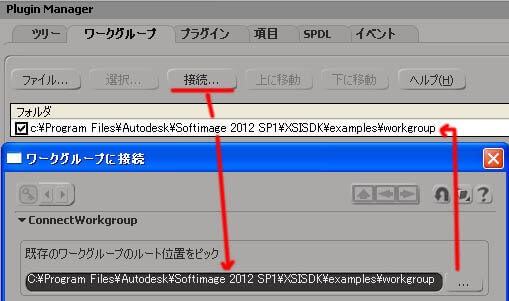 必要無くなったら、ワークグループからチェックを外せば良いだけです。 今回は、ICEのカスタムノードなので、そのサンプルデータは C:\Program Files\Autodesk\Softimage 2012 SP1\XSISDK\examples\workgroup\Addons\CustomICENodes 内にあり、 ソースは各ツール名の中、 シーンデータは C:\Program Files\Autodesk\Softimage 2012 SP1\XSISDK\examples\workgroup\Addons\CustomICENodes\Data\Project\Scenes にあります。 例としてvector3_unionを取り上げたいと思いますので、Vector3Union.scnというシーンを開きます。 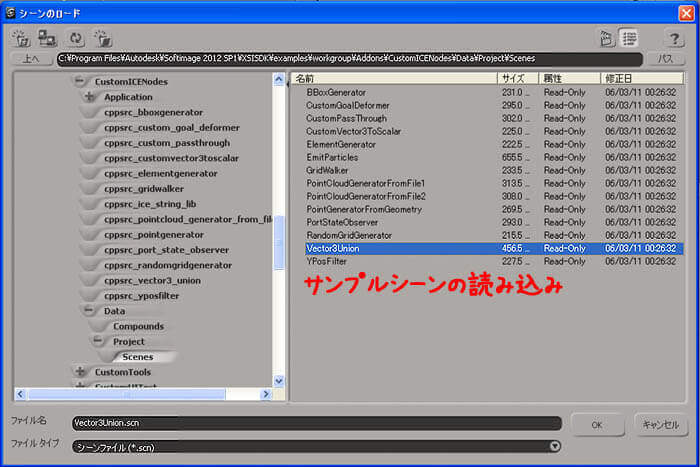 パーティクルが発生して2つのNullに範囲内に入って来た点に、色とサイズを設定した新たな点を追加する、 というものですが、2つNullがあるので、 vector3_unionというカスタムなICEノードで2つの3DVectorを合成している、 というものです。 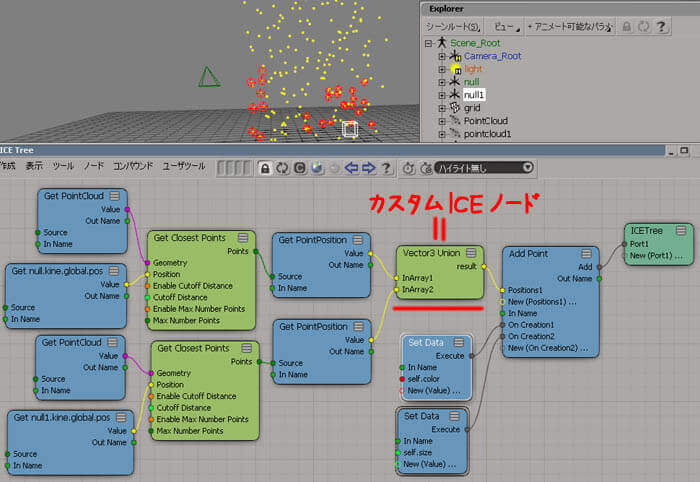 |
|
SDK_Wizards
ICENodeWizardPPGでは、このカスタムICEノードvector3_unionをSDK_Wizardsを使って作成する手順を紹介します。 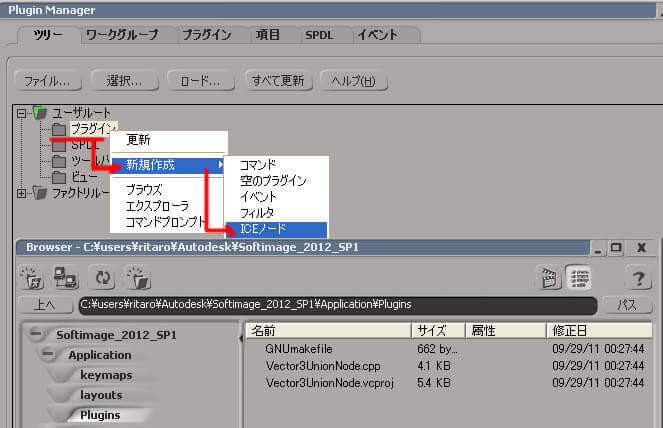 ユーザールート > プラグイン > 新規作成 > ICEノードを選択します。 ちなみに、ユーザールートというのは C:\users\<ユーザー名>\Autodesk\<バージョン>\Application\Plugins 内のことで、 今回の具体的例では、 C:\users\ritaro\Autodesk\Softimage_2012_SP1\Application\Plugins内にプロジェクトファイルが書き出されます。(変更可) (あれ、GnuのMakeファイルまであるよ、と思った方、ハイそうです、Linuxでのコンパイル用です。) 以下のICENodeWizerdのもっと詳しい情報は、 Softimage SDK プログラミングガイド > SDK によるカスタマイズ > カスタム ICENode > カスタム ICENode ウィザード に書かれていますので参照してください。 すると、自動的に設定画面 ↓ が表示されるので、ここに各種設定を入れていきます。 まずICENode情報タブには
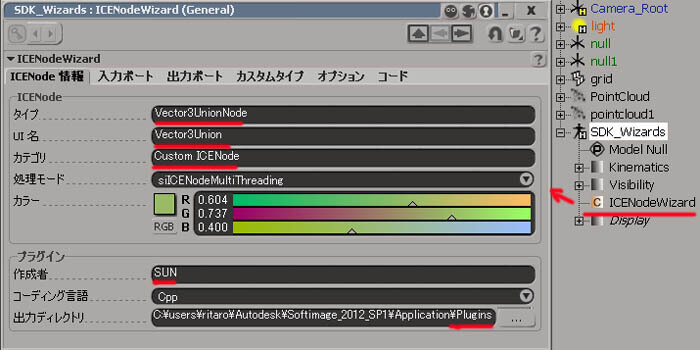
と、同時に、エクスプローラー上ではSDK_Wizrdsというモデルの中に[C]ICENodeWizardというノードが作成されています。 設定画面を閉じてしまっても、このノードから開けますし、シーンを保存してもノードは残っています。 入力ボートタブは左側の入力接続部の設定を作ります。 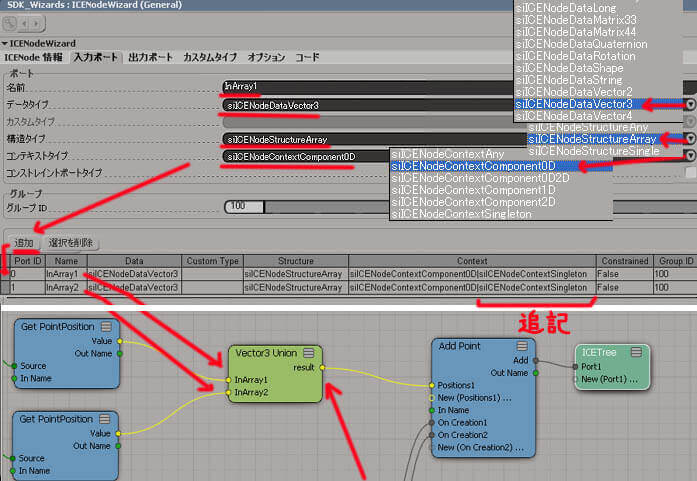
などを右の三角から開いたメニューから選択するのですが、 最後のコンテキストタイプは下の行を作ってから|siICENodeContextSingletonを追記しています。 項目はデータタイプで選んだ種類によって変化します。 例えば、siICENodeDataFloat を選択すると、下にUIの範囲指定が表示されます。 記入したら、[追加]っていうボタンを押すと下に設定情報の行が表示されます。 ここでは、左側に同じ種類の2つのポートを作成するので、 InArray1ポート名で[追加]のボタンを押し、 InArray2ポート名でもう一回[追加]ボタンを押して、2行を作成します。 PortIDは上から0と1になっています。 出力ボートタブは右側の出力接続部の設定を作ります。 入力ポートの時と同じでメニューから選択します。 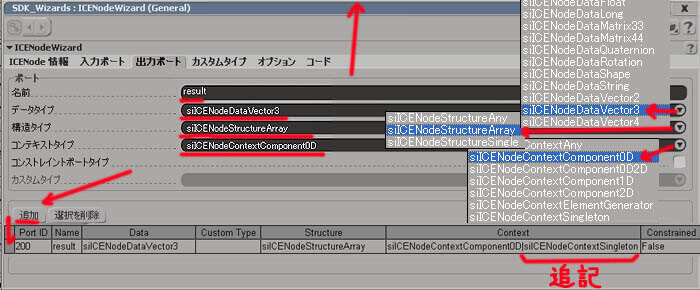
最後のコンテキストタイプは下の行を作ってから|siICENodeContextSingletonを追記しています。 resultポート名で[追加]のボタンを押して1行を作成します。 コードタブはいよいよ作った内容をCPPとして書き出します。 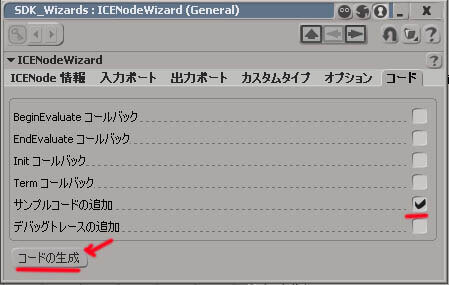
サンプルコードの追加にチェックを入れると、各関数の開始部分に、ブロックのコーディング方法を説明する便利なコメントが書かれます。 [コードの生成]ボタンを押すと Vector3UnionNode.cppとVector3UnionNode.vcprojをユーザールートに出力します。何度でも・・・・ |
|
VC++ 2008 上の作業
コンパイル上記SDK_Wizardsで作成されたのは枠であって、プログラム部分の追記が必要です。 作ったVC32XSIx86.batのショートカットからVisualStudio2008Expressを起動し、 作成されたプロジェクトファイルVector3UnionNode.vcprojを開きます。 まず、#include の最後に
を追記します。 そして、125行からの
部分を
と書き換えます。 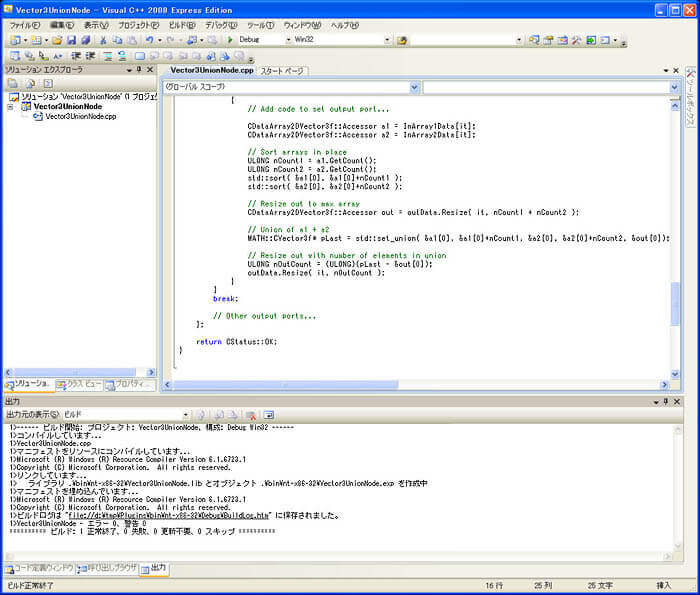 ビルドを実行してコンパイルが無事通ります。
出来上がったVector3UnionNode.dll は 54KBありました。もちろんこの状態で動作します。 デバッグ時にトレースできるようないろいろな情報が入った状態、ビルドがデバッグで実行されています。 下の動作確認が済んだら、ビルド > 構成マネージャでReleaseに設定してコンパイルすると20KBになりました。 <Softiamgeが立ち上がっていて dllがロードされていると失敗しますので、Softimageを落とすか アンロードするかしてから リコンパイル です。>
|
|
動作確認
試行錯誤今、SDKのサンプルプログラムを作り直していて、重複すると混乱するので、 ファイル > プラグインマネージャーから設定した C:\Program Files\Autodesk\Softimage 2012 SP1\XSISDK\examples\workgroup のチェックを外して、ワークグループ設定を解除しておきます。 作成したプラグインを読み込みます。 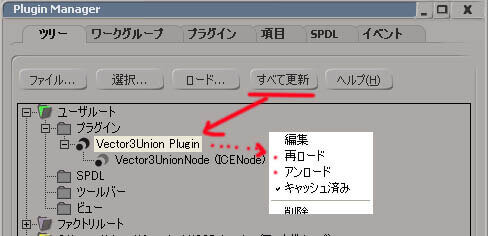 ファイル > プラグインマネージャーで[すべて更新]ボタンを押すと、プラグインの下に現れます。 何度か試したりする場合、ここからアンロードとすれば登録から消えます。 リコンパイルはアンロードしてから行わないと上書きが禁止になってしまいます。  SDK_Wizardsで指定したカテゴリー名Custom ICENodeに、コンパイルしたICEノードVector3Unionが置かれています。 左アイコンにUと書かれているのは、このノードが ユーザールート の中にあることを示しています。(Wはワークグループ) 正常動作するか確認します。 何度かやる場合は、ここら辺の繰り返しになります。 |
| という訳で、まだまだICEが続きます。 乞う、ご期待!!
|

 製造業向けITソリューション
製造業向けITソリューション  建設業務改善ソリューション
建設業務改善ソリューション  ビル管理業務支援 DK-CONNECT BM
ビル管理業務支援 DK-CONNECT BM FILDER CeeD TOP
FILDER CeeD TOP  FILDER CeeD 電気 TOP
FILDER CeeD 電気 TOP  Rebro D TOP
Rebro D TOP  データ・サイエンス・ソリューション Pipeline Pilot
データ・サイエンス・ソリューション Pipeline Pilot  ライフサイエンス向けソフト Discovery Studio
ライフサイエンス向けソフト Discovery Studio  マテリアルサイエンス向けソフト Materials Studio
マテリアルサイエンス向けソフト Materials Studio  電子実験ノート
電子実験ノート 総合3DCG 制作ソフト Maya
総合3DCG 制作ソフト Maya  総合3DCG 制作ソフト 3ds Max
総合3DCG 制作ソフト 3ds Max  総合3DCG 制作ソフト MODO
総合3DCG 制作ソフト MODO  アニメーション制作ソフト Toon Boom
アニメーション制作ソフト Toon Boom